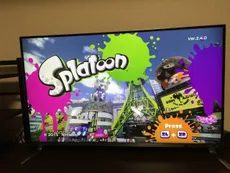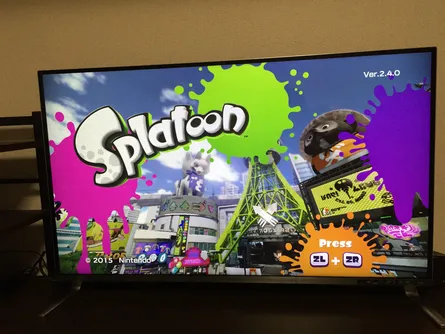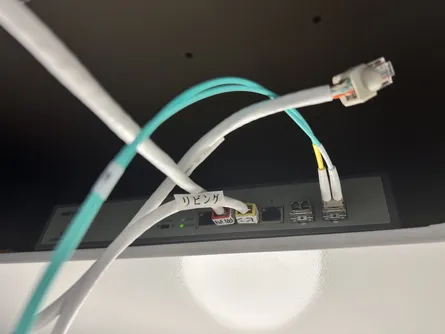Dell U4021QW 5K2Kモニターを買って周辺をカスタマイズした
かれこれ5年間、42インチの4Kディスプレイを使ってきた。パネルやDPIに強いこだわりがあり、2015年当時には物珍しかった42インチでIPSパネルの4KディスプレイをわざわざeBayで購入していた。
在宅ワークが増え、ここ1年半は毎日のように活躍してくれている。ただ、少しばかり不満と欲が出てきたため、5K2Kモニターを新たに購入した。
Info
この記事には「ディスプレイ」「モニター」などの表記ゆれがあります。
目次
Open 目次
42インチ4Kディスプレイに浮かぶ不満と欲
42インチ4Kディスプレイは5年前にこだわり抜いて購入した。そのため、大きな不満は抱えていなかったが、長い間使っていくうちに徐々に不満が生まれてきた。 続々と発売される高解像度モニター製品がモダンな仕様で登場する中、時代に取り残されたままのレガシーになっていくのを指を加えて見ている状態がだんだん耐えられなくなってきたのだ。
欲しいもの: 5K解像度
4K一枚じゃ情報が足りなくなったのでそれ以上が欲しい。 FullHDを横にくっつけてみたりもしたが、個人的に一枚にまとまっている方が見やすいので取り外してしまった。
42型4Kディスプレイと25型FullHD縦置き、優勝でしかない pic.twitter.com/6NQglEound
— 🌊 (@mzyy94) January 21, 2017
4Kでは情報不足だし横に画面を足しても収まりが悪いので、5Kクラスのものが欲しいとなった。
欲しいもの: ウルトラワイドモニター
ワイドはかっこいい。ロマンに溢れている。 地デジで映像が4:3から16:9ワイドになった時に感じた近未来感のようなものが、21:9や32:9には秘められている。 その神秘に取り憑かれ、小さいながらも14インチの32:9ウルトラワイドモニターを複数枚購入してしまったくらいだ。
Twitter専用液晶ディスプレイ届いた☺️ pic.twitter.com/hTa8aFQGgq
— 🌊 (@mzyy94) December 16, 2020
ただ、ウルトラワイドモニターは横がワイドであれば縦はおざなりでも大丈夫と言わんばかりに、最大でも縦解像度が1440pxと狭い製品がほとんどだ。 仕事も趣味もコーディングを主とする利用目的から、現在の3840x2160より縦解像度を減らすわけにはいかないため、候補に上がる製品があまりなかった。 2020年中に買い換えようと少し検討した唯一の製品として、MSIのPRESTIGE-PS341WUがあったくらいで他に選択肢は皆無だった。

Amazon | MSI 34型液晶ディスプレイ PRESTIGE-PS341WU | MSI | ディスプレイ 通販
欲しいもの: 曲面パネル
42インチのPCモニターを5年間、毎日のように利用していると、画面端を見るときに疲れを感じるようになってきた。 目先60cmの距離にそびえ立つ横幅が100cmに迫る平面のパネルの画面端を見る時、中心と端では目とパネルの距離に15cm以上の差がある。
この差に敏感な人をターゲットにした製品が曲面パネル搭載モニター。長時間使ったことがないので効果の程は知らないが、次にモニターを買うなら曲面パネルと決めていた。
MSIのPRESTIGE-PS341WUは平面パネルのため、ここで候補から外れてしまった。
欲しいもの: Thunderbolt接続
仕事で使っているMacBook Proを在宅ワークの時はモニターに出力するのだが、これまではType-C DisplayPort変換ケーブルで出力していた。 これに加え、充電用にもう一本Type-Cケーブルを接続する必要があり、出社が当たり前だった頃はケーブルの抜き差しが煩わしかった。 それらのケーブルを接続した状態のMacBook Proを冷却も兼ねて棚に置いて仕事をするのだが、接続したYubiKeyをタップするために棚に手を伸ばすのも億劫だった。
この悩み全部一本のケーブルで解消ができるモニターがずばり、USB PD給電とDisplayPort Alternate Mode対応のUSBハブ機能付きThunderboltディスプレイである。
要求を満たすDell U4021QW
これらの求める条件を満たすモニターが今年初めにDellから発売された。
Dellデジタル ハイエンド シリーズ40インチ曲面WUHDモニター:U4021QW | Dell 日本

主な仕様を抜粋すると以下の通りとなる。
- 機器タイプ : LEDバックライト付液晶モニター - 39.7”
- カーブスクリーン : 対応
- パネルタイプ : IPS
- アスペクト比 : 21:9
- 実効解像度 : WUHD 5120 x 2160 @ 60 Hz
- 輝度 : 300 cd/m²
- コントラスト比 : 1000:1
- 応答時間 : 8 ms (GtoG 典型); 5 ms (GtoG高速)
- 最大表示色 : 10.7億色
- 入力コネクタ : 2xHDMI, DisplayPort, Thunderbolt 3
- スクリーンコーティング : Anti-glare 3H hardness
- スタンド含む - 幅: 94.66 cm - 深さ: 24.8 cm - 高さ: 45.78 cm - 重量: 13.8 kg
- スタンド除く - 重量: 9.5 kg
- USB-C 3.2 Gen 2 upstream (DisplayPort 1.4 mode / power up to 90W)
- USB-C 3.2 Gen 2 downstream (最大出力15W)
- USBアップストリーム (タイプB)
- USB 3.2 Gen 2 x 4
- USB 3.2 Gen 2 downstream with Battery Charging 1.2
- オーディオラインアウト
- ネットワーク (RJ-45)
引用元: Dell デジタルハイエンドシリーズ U4021QW 40インチワイド曲面USB-C HUB モニタ- | dell e-catalog
2021年のトレンドになること間違いなしと感じたため、各社追従するかと数ヶ月動向を見守っていた。同時期にほぼ同じ5K2K仕様でLGが40WP95Cを発表したが、いつまで経っても発売される気配がないため、Dell U4021QWを購入した。 4月に注文して待つこと1ヶ月強。5月末に到着した。
𝑚𝑦 𝑛𝑒𝑤 𝑔𝑒𝑎𝑟 pic.twitter.com/4Ubqs3H4wV
— 🌊 (@mzyy94) May 31, 2021
これまで42インチの4Kディスプレイを日々使っていたこともあってデカさ感覚が麻痺しているが、箱の横幅は1mを超える大きさだ。 比較用にDualSenseワイヤレスコントローラーを置いてみたが、一人で玄関から箱を搬入するのにすら苦労した。

周辺のカスタマイズ
設置する前に便利な機能をモニターに追加した。
モニターアーム
かれこれ10年使っているが、いまだに壊れる気配のないサンコーの3軸式くねくねモニターアームを取り付け、モニター下に空間を設けた。 設置後は上下左右に動かすことは皆無だが、Amazon Basicのモニターアームが動きも良く費用対効果に優れていると聞いたので次はこれにする。
Tip
追記(2021/06/05) 3軸式くねくねモニターアームの耐荷重は10kgまでとなっており、Dell U4021QWだけであれば9.5kgまででギリギリセーフだが、後述するMac miniをマウントするとオーバーしていたことが後からわかった。近々買い替える予定。

Amazon | サンコー 3軸式くねくねモニターアーム MARMGUS191B | サンコー(Sanko) | モニタアーム&スタンド 通販
Mac mini VESAマウント
モニターに繋げる機器として、主に仕事用にMacBook Pro、趣味のためにM1 Mac miniを接続している。 このMac miniが邪魔なので、モニターの背面にMac miniを取り付けて机を広く活用したい。 そのために2つ機材を揃えた。
一つはVESA規格のマウントホールを追加するブラケット。Amazonで探すといくつか見つかるが、6角スペーサーが付属し嵩上げできるHumanCentric製のものを購入した。 Dellのモニターはワンタッチスタンドに対応するためにVESAマウントホールが窪んだ位置にあるので、嵩上げをしないと取り付けられないので消去法でこれになった。 強度のあるスペーサーを用意するのが手間でなければ、どの製品でも取り付けられるはず。

もう一つはブラケットで増設したVESAマウントホールにMac miniを背面マウントするマウンタ。 今回取り付けるモニターアームとの干渉を避けるべく、寸法が記載されていて干渉しないと推定できるものを世界中探し回り、米Amazonで以下の商品を購入した。 アームの種類によっては、ブラケットと同じHumanCentric製のマウンタでも干渉しなかったりと選択肢は多い。

これらブラケットとマウンタに加えモニターアームを取り付けたのがこちら。 下からモニター・ブラケット・モニターアーム・マウンタの順にネジが締まっている。

左右を間違えたため、このあと逆向きに付け直してMac miniをマウントし、電源ケーブルとハブ用USBケーブルとType-C DisplayPort変換ケーブルを接続した。

ケーブルホルダー
Dell U4021QWにはUSBハブ機能がついており、USB 3.2 Gen 2 Type-Aが4ポートある。 そのうち3つがモニター背面に備えられているが、背面であるが故に抜き差しを頻繁に行うのは難しい。 製品ページの触れ込みではKVM(キーボード、ビデオ、マウス)を目的として用意されているようなので、頻繁な抜き差しを考慮したものではないようだ。
せっかくのUSB 3.2 Gen 2ポートを使わないのはもったいないので、ここによく使うLightningケーブルとUSB Type-Cケーブルを常時挿しておくことにした。 そのケーブルをモニター背面にマグネットのケーブルホルダーで貼り付け、必要な時に横からケーブルを取れるようにした。

縦向きのケーブルがType-C、横向きのケーブルがLightningと、手探りでケーブルの見分けがつくようにした。

設置と使用感

横幅はこれまで使っていた4Kディスプレイからほとんど変わらず、カーブがついたおかげで体感できるほどに画面端を見るのが楽になった。 この記事を書きながらも、こんなにも曲面パネルって見やすいのかと感動が続いている。 Thunderboltケーブル一本でMacBook Proを着脱できるようになった手軽さは、早くThunderboltモニターを買っておけばと後悔するくらいだ。
以下に数日間仕事と趣味で使ってみてのDell U4021QWならではのよかった点・気になった点をあげていく。
モニター下部のUSBハブ
これはすごいよかった点。

Dell U4021QWにはモニター下部の左寄りにUSB AとUSB Cがそれぞれ1ポートずつある。 YubiKey 5C NFCをこのUSB Cポートに挿す運用をしてみたところ、これがすごい調子がいい。
まず位置がいい。抜き差しがしやすいので、持ち運ぶYubiKey 5C NFCにとても相性がいい。 認証時に触れる必要がある時は、キーボードから奥に手を少し伸ばすと届く位置にあるのでストレスフリーで認証できる。 入力する映像を切り替えるとそれに紐づくポートに自動で接続先が変わるため、仕事終わりに趣味Macに切り替えてもそのままYubiKeyが使える。
モニター下部のUSBハブはまるでYubiKeyを挿すためにあるような感じなので、もうここはYubiKey専用ポートとして使うことにした。
PBPの絶妙なサイズ
これも良いなと感じた点。
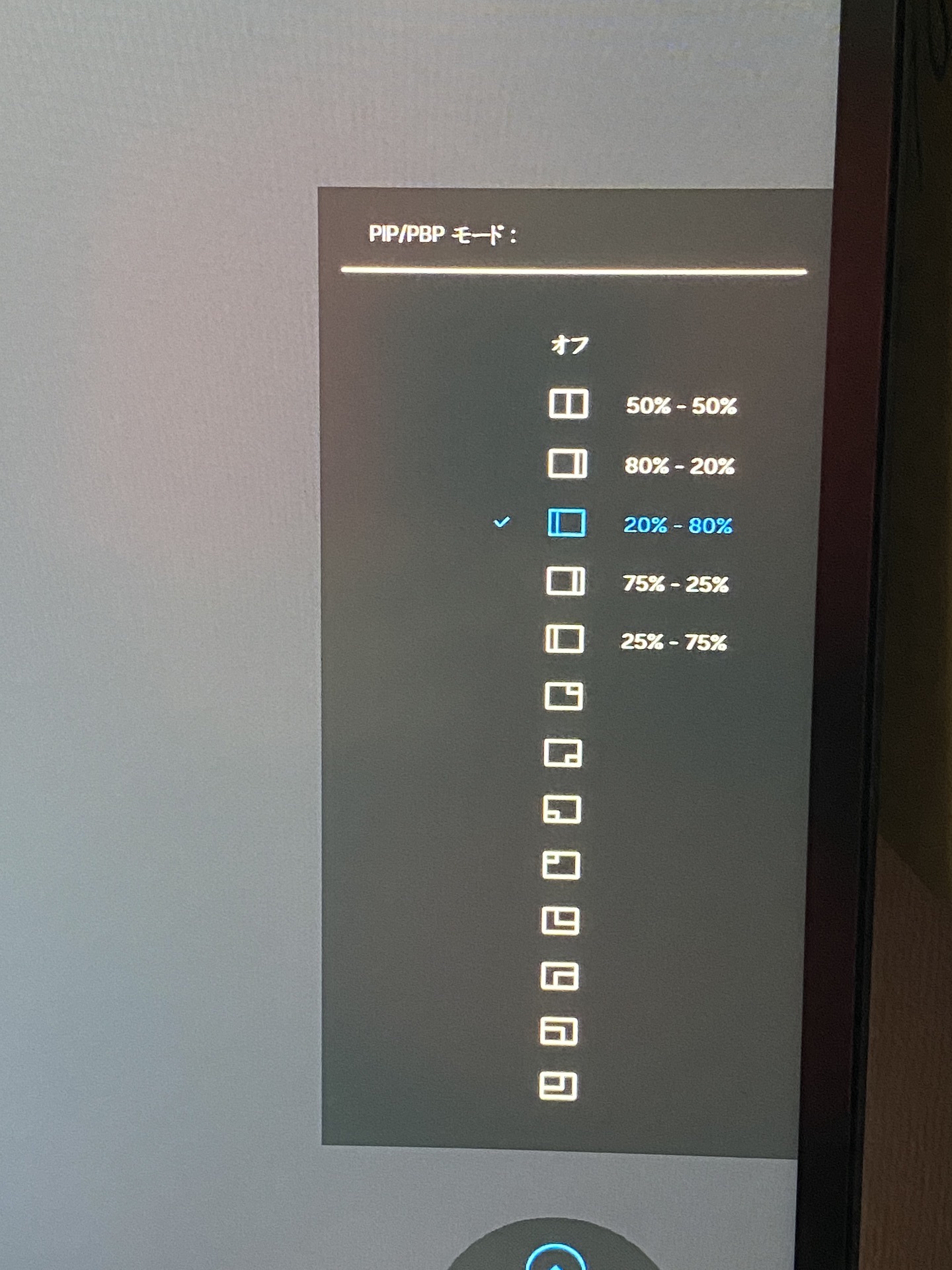
PBP(ピクチャー・バイ・ピクチャー)の設定に分割幅が3種類あったのが地味に嬉しかった。 OSDには50%-50%、25%-75% (75%-25%)、20%-80% (80%-20%)と3つの比率があり、75%は3840x2160のUHD 4K、80%は**4096x2160のDCI 4K1**のサイズが出力される。 映像を扱う目的では、この2つの4K比率が選択できることはとてもありがたい機能だ。
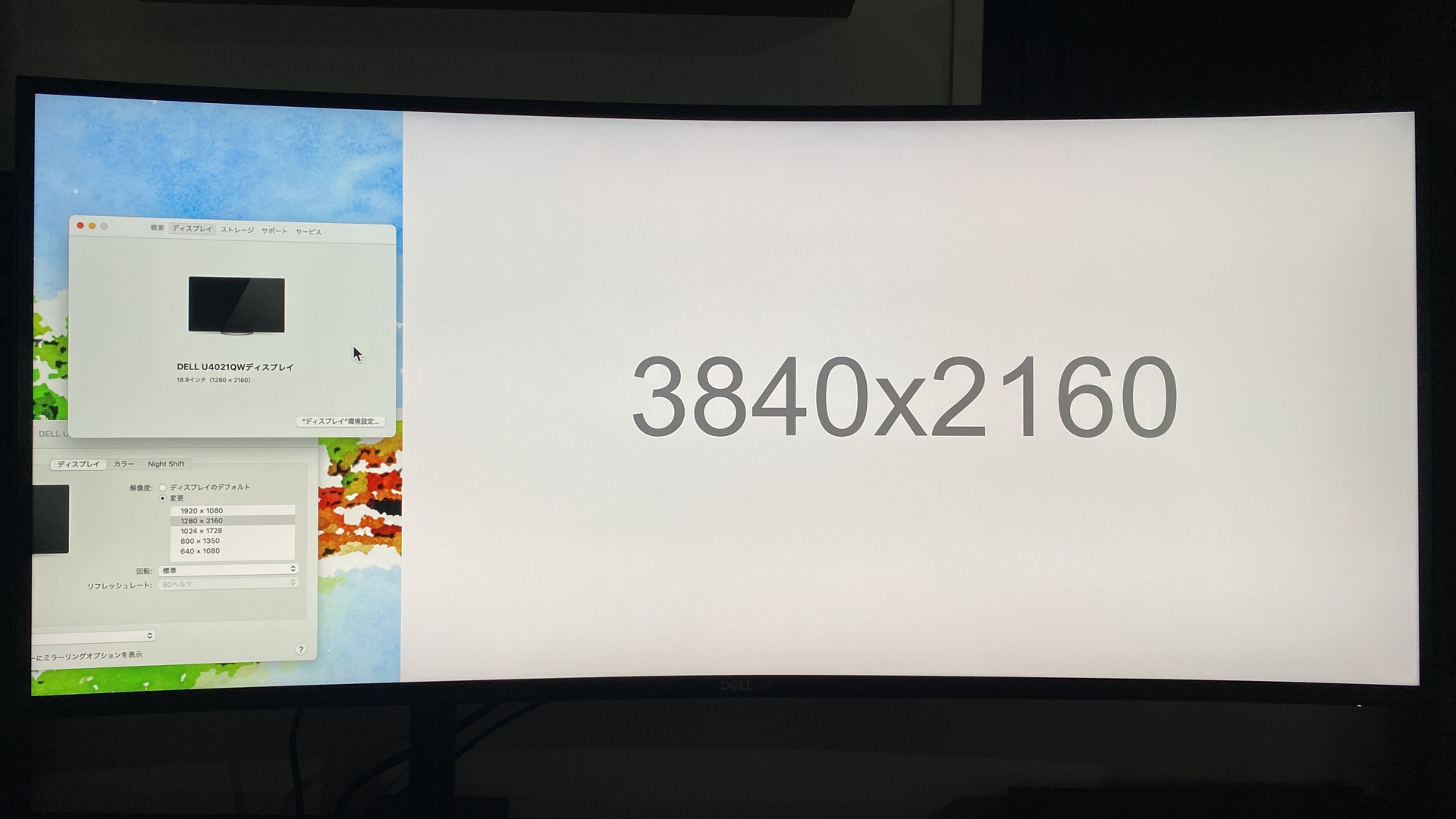
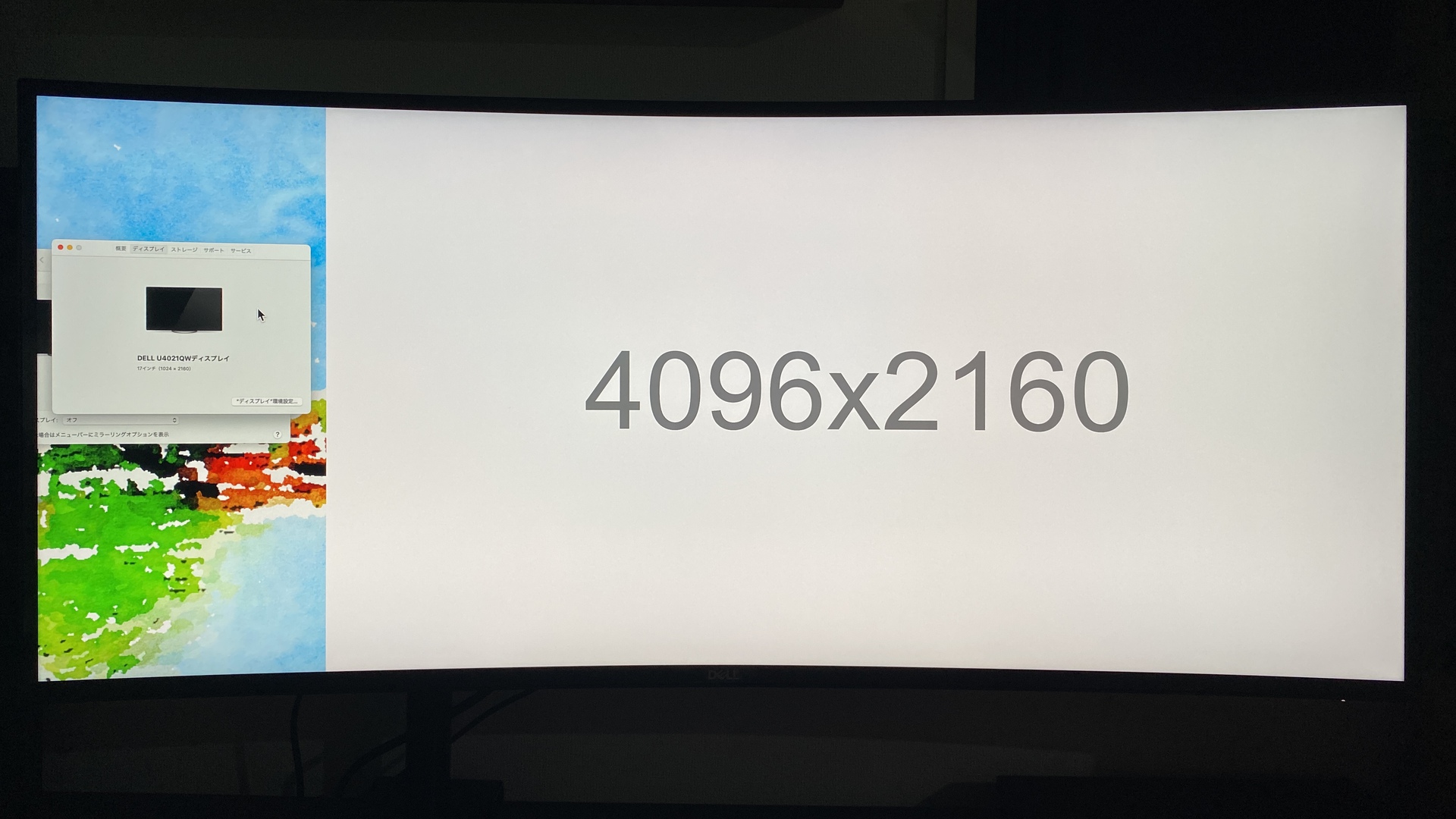
シネマスコープ映画が画面にフィット
かつての映画はシネマスコープといった2.35:1や2.39:1の比率で上映されているものが多い。 このサイズの映像の視聴体験がすこぶるいいことに気づいた。 Netflixでシネマスコープサイズの映画を見ると、上下の黒帯部分を除いて全画面再生してくれ迫力がすごい。
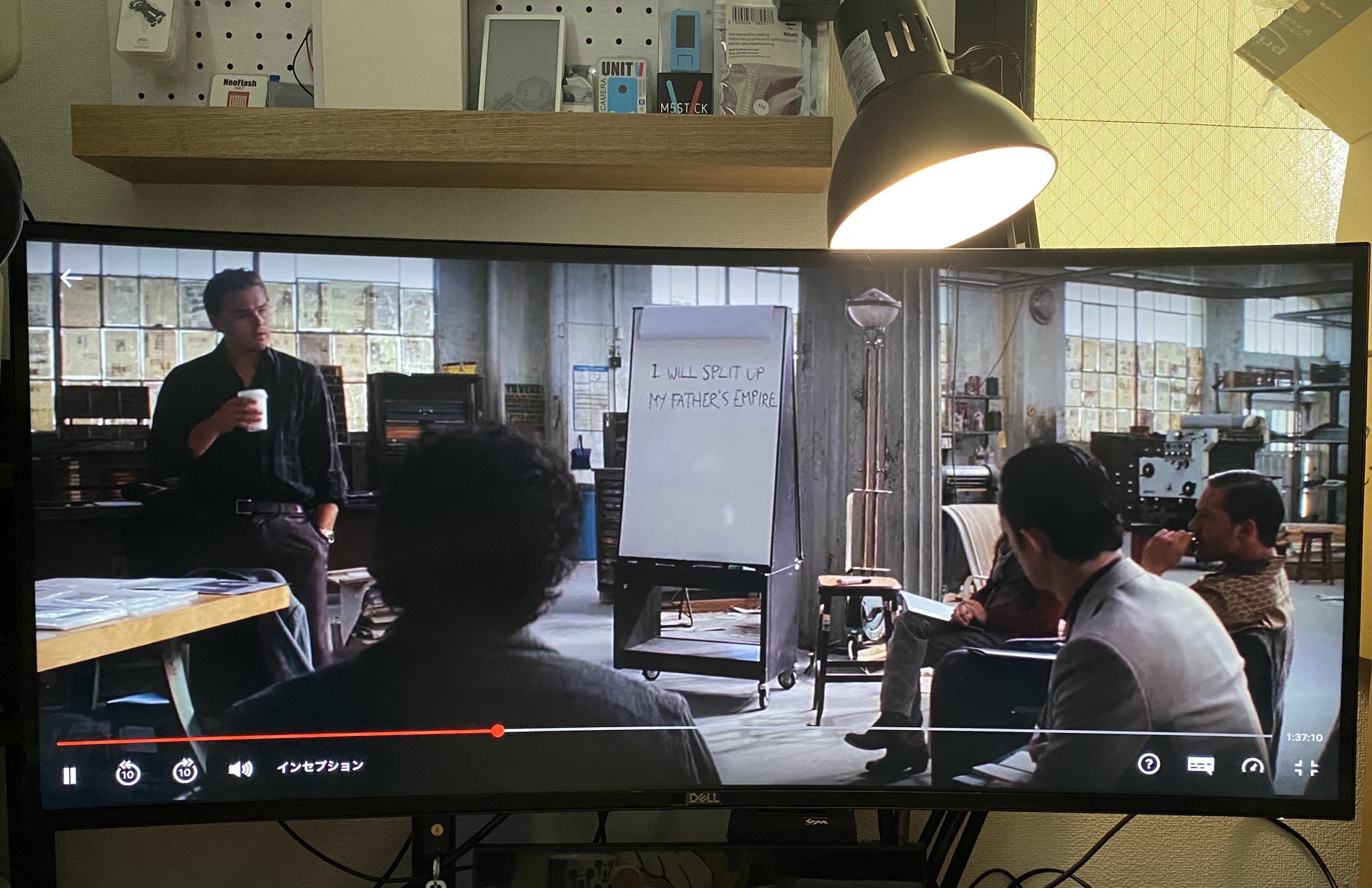
引用元: インセプション - Netflix
5120x2160という解像度の縦横比は21.333:9、すなわち2.370:1である。 これは市販されているウルトラワイドモニターの中で、もっとも2.35:1シネマスコープサイズに近い画面比率なのだ。
| 画面サイズ | アスペクト比 | アスペクト比(対1) |
|---|---|---|
| 3440x1440 | 21:9 | 2.388:1 |
| 3840x1080 | 32:9 | 3.555:1 |
| 3840x1600 | 21:9 | 2.399:1 |
| 5120x1440 | 32:9 | 3.555:1 |
| 5120x2160 | 21:9 | 2.370:1 |
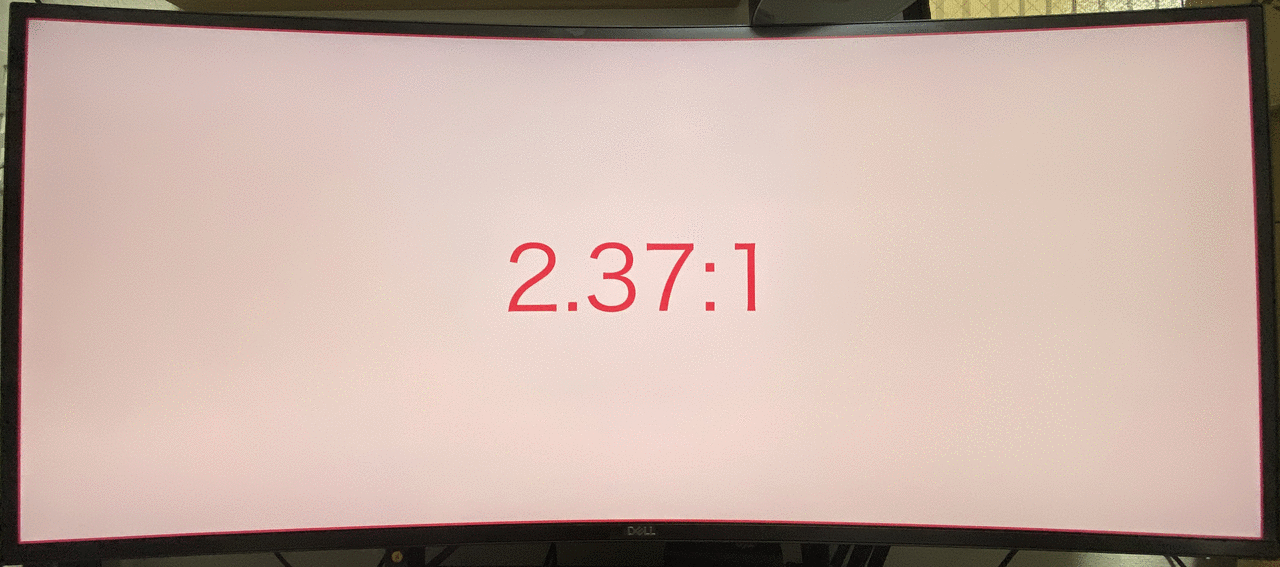
アナモルフィックレンズで撮影した2.35:1の映像もピッタリサイズで視聴できることがわかり、編集作業がとても快適になること間違いなしだ。
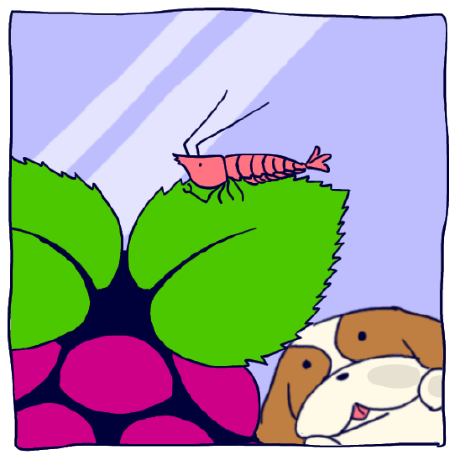 SIRUI 35mm/F1.8 1.33xアナモルフィックレンズで夜景を撮る
SIRUI 35mm/F1.8 1.33xアナモルフィックレンズで夜景を撮る
ずっと欲しかったアナモルフィックレンズを手に入れた。 SIRUI 35MM /F1.8 1.33X ANAMORPHIC LENS 最近カメラを手にする人が増えているようなので、どうせならとレンズにも興味をもって欲しく、記事にした。 目次 アナモルフィックレンズとは